16 kreatív módszer a Facebook idővonalának elkészítésére: Fotó: Social Media Examiner
Facebook / / September 26, 2020
 A 2011-es f8 konferencián a Facebook jelentette be az Idővonal - a Jelentősebb a személyes Facebook-profilok átdolgozása, amelyekhez mindannyian hozzászoktunk.
A 2011-es f8 konferencián a Facebook jelentette be az Idővonal - a Jelentősebb a személyes Facebook-profilok átdolgozása, amelyekhez mindannyian hozzászoktunk.
FRISSÍTÉS 2011. december 15: A Facebook bejelentette, hogy az Idővonal már elérhető világszerte.Olvassa el, hogyan kezdje el.
Amikor az Idősor megjelenik, személyes profilját fordított időrendben rendezzük, mint az életed „idővonalának”, mint egy online scrapbook. Ahogy Mark Zuckerberg, a Facebook vezérigazgatója mondja: „Az idővonal az életed története... új módon kifejezve, hogy ki vagy.”
Mikor válik elérhetővé az idővonal?
Ezen a ponton csak azoknak van lehetőségük, akik regisztrált Facebook alkalmazás-fejlesztők, személyes profiljukat idővonal formátumra konvertálni. És csak ők tehetik lásd mások Idővonalát aki ezt választotta.
Azonban elég könnyű „fejlesztővé” válni az Idővonal elérése céljából. Olvas ez a cikk arról, hogy miként válhat gyorsan „alkalmazásfejlesztővé”, és megadhatja az idővonal opciót a profiljához.
Az idővonal borítófotó: nagy lehetőség a kreativitásra
Kreatív hajlamúak számára valószínűleg a legizgalmasabb változás az Idővonal borítófotó, egy 851px x 315px méretű vászon, amelyet kitölthet a választott képpel.
Az idősor borítójának bal alsó sarkába be van helyezve a profilfotója. A szórakozás érdekes és okos módszerekkel áll elő hogy a borítóképed és a profilfotód kölcsönhatásba lépjenek.
Mert címlapképem, Egyszerűen a profilképemet tettem utoljára a rólam készült képek időrendben:
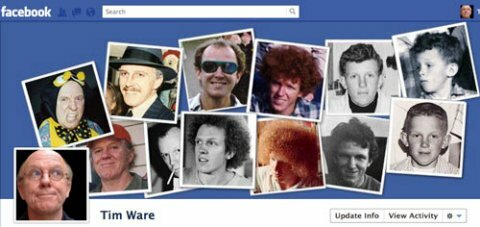
Idővonal borító fotópéldák a kreativitás elindításához!
Sokan a címlapképet egyszerűen felhasználják tegyen fel egy gyönyörű fotót vagy családi képet. Például, Mark Zuckerberg csak a kutyája és az arca van:
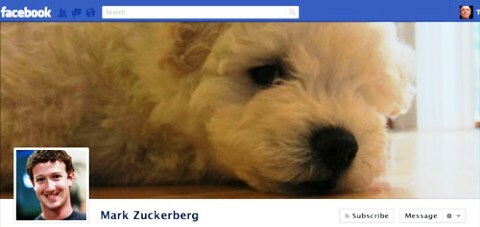
Nem mintha ezzel lenne baj, de ez egy elszalasztott lehetőség egy kis kreatív szórakozásra.
Például, Kelly Cromwell's meglehetősen egyértelmű családi kép lesz:
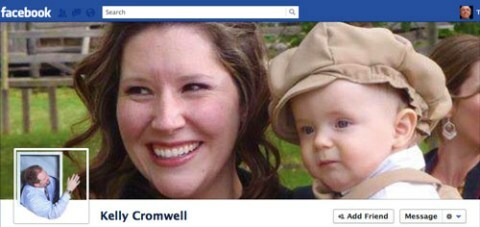
Kreatív megközelítések a címlapfotóhoz
A címlapkép és a profilfotó integrációjának többféle módja van a hatás létrehozásához:
- Mutasd meg a felhasználót, aki figyeli a címlapkép „műveletét”
- Hozzon létre egy folytatást a címlapfotóról
- Egyszerűen egészítse ki a címlapképet
- Húzza ki a profilfotó témáját
- Adjon meg „meta” kommentárt a profil- és címlapfotókhoz.
Inspirálódjon abból, amit mások már végeztek
A következő példák elősegíthetik a fantáziád megteremtését és megélhetését néhány ötlet a lehetőségekről.
E3 - Milánó, Olaszország
A milánói E3 digitális ügynökség számos kreatívja ügyes és okos címlapfotó-koncepciót dolgozott ki.
Gianmarco Carrieri integrálja a borítót és a fényképet, utalva a rekurzivitás végtelen megismétlésére!

Giuseppe Draicchio okosan és gyönyörűen integrálja a borítót és a fényképet.

Alfredo Tomaselli fényképét a borítón kívül helyezi el, romboló lézerszemüvegével megörökíti a régi személyes profilt.
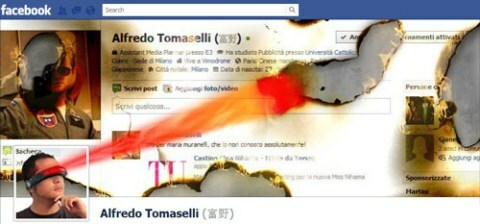
Fabio Maravilla eljut a rekurzív fodrászükör tükörhatásához.

Ivan Marino okosan eltávolítja a sisakot és a fejet, és nagyszerűen kihasználja a fehér teret.
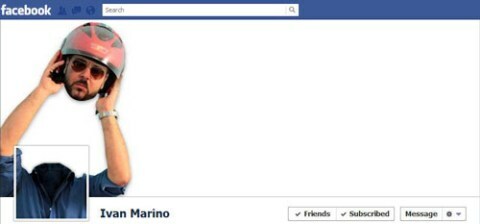
Maurizio Mazzanti címlapképét filmvásznává változtatja, amelyet megnéz.
Szerezzen YouTube marketing képzést - online!

Javítani szeretné elkötelezettségét és értékesítését a YouTube-on? Ezután csatlakozzon a YouTube marketingszakértők legnagyobb és legjobb összejöveteléhez, amikor megosztják bevált stratégiáikat. Lépésről-lépésre élő, erre összpontosító utasításokat kap YouTube stratégia, videók készítése és YouTube hirdetések. Legyen vállalata és ügyfelei YouTube-marketinghőse, amikor olyan stratégiákat valósít meg, amelyek bizonyított eredményeket érnek el. Ez egy élő online képzési esemény a barátaidtól a Social Media Examiner-nél.
KATTINTSON IDE A RÉSZLETEKHEZ - AZ AKCIÓ SZEPTEMBER 22-NEK VÉGE!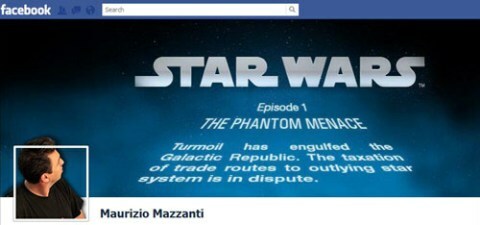
Annalisa Modotto szépen szemlélteti a gondolkodás előrehaladását, ehető felbontással.

Ekkapong Techawongthaworn kísérletei
Ekkapong Techawongthaworn, San Francisco-i hallgató számos nagyszerű borítófotó-koncepciót készített, amelyeket fel is tett a Google+ profilját:
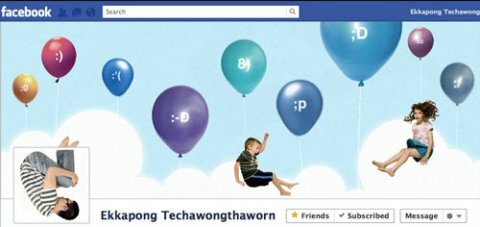
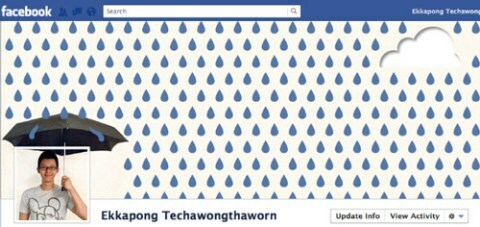

Egyéb címlap- és profilfotó-megközelítések
Az alábbiakban még néhány példát mutatunk be, különféle technikák és metaforák felhasználásával szórakoztatják és meghökkentik a Facebook-barátokat.
Mohammad L. Azzam okos interakciót hoz létre a borító és a profilfotók között, amely visszhangzik a szöveges tartalommal.

Hugh Briss címlapképét felhasználva mond valamit magáról és népszerűsíti vállalkozását.
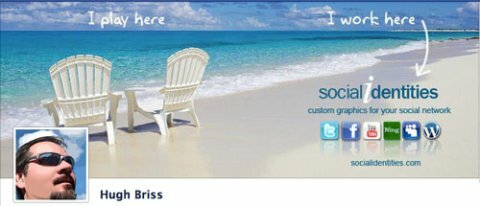
Jeremy Bronson a borító- és profilfotók szürreális és humoros integrációját hozza létre.
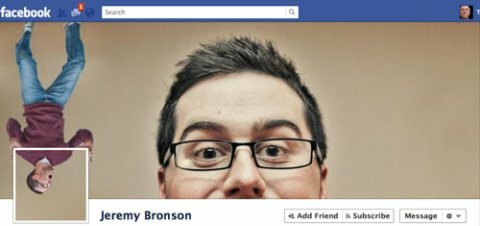
Imádom, hogyan Victor Zapanta a fodrász tükör effektust használja fel radikális rekurzivitáshoz! És ellenőrizze, hogy az a távoli út hogyan hat tovább ...
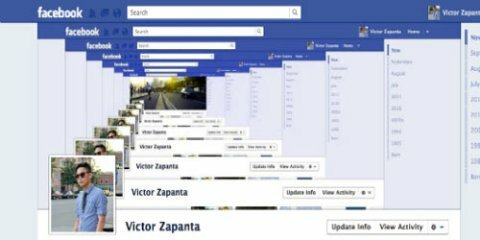
Néhány tipp a címlapkép elkészítéséhez
Először is kattints ide hogy letöltsek egy Photoshop PSD sablont, amelyet segítségül készítettem készítse el a címlapképét.
Miután megkapta címlapképét és profilfotóját, csak meg kell add hozzá őket az idővonaladhoz.
Hogyan adhatjuk meg az idővonal borító fényképét
A függőleges idővonal sáv bal oldalán látható:
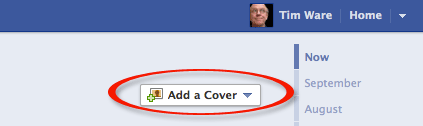
Miután kiválasztotta a borítóképéhez kívánt képet, kattintson a „Módosítások mentése” gombra.
Ne feledje, hogy a borítóképének megjelenített mérete 851 x 315 képpont. Ha 851 képpontnál szélesebb képet tölt fel, akkor az méretaránya 851 képpont.
Ha a kép vagy a kicsinyített kép meghaladja a 315 képpontot, akkor lehetősége van rá helyezze vízszintesen a képét. A képre helyezve megjelenik a „Húzza a borító áthelyezéséhez” felirat. Csak vigye az egérmutatót a kép fölé, és ekkor a kurzor kézikonokká válik, és húzza a képet oda, ahova szeretné, majd kattintson a „Módosítások mentése” gombra.
Töltse fel a profilfotóját
Miután hozzáadta a borítóképét, feltöltheti profilfotóját, amely - amint fentebb említettük - a borítóképének bal oldalán található.
A profilfotó képének mérete 125 x 125 pixel, de a 4 pixel fehér szegély és az 1 pixeles sötét körvonal miatt a lefoglalt teljes terület 135 x 135 pixel. A feltöltött profilfotó minimális szélessége 180 képpont.

Miután feltöltötte a borítóképéhez használni kívánt profilfotót, megteheti helyezze függőlegesen (automatikusan kicsinyíti 125 képpontos szélességre) úgy, hogy egérrel egérmutatja a képet, és a kontextus menüből kiválasztja az „Előnézet szerkesztése” lehetőséget. Ezután szerkessze a bélyegképet a felugró ablakban, hogy a kívánt helyre kerüljön.
A borítóképet úgy is pozicionálhatja, hogy rájuk húzza az egeret, és a „Borító módosítása” kontextus menüből válassza az „Áthelyezés” lehetőséget:
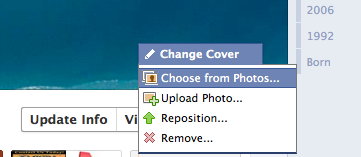
Használja ki ezt a szórakoztató lehetőséget a kreativitáshoz!
Itt az ideje, hogy hajlítsa meg kreatív izmait! Jó szórakozást kifejezni, hogy ki vagy egyedi és kreatív módon.
Mit gondolsz? És nyugodtan tegyen meg URL-eket az idővonalára a megjegyzésekben. Hagyja kérdéseit és észrevételeit az alábbi mezőben.



